Welcome to the
WalkMe Help Center
Please log in to continue

Please log in to continue

Unser engagiertes WalkMe Support-Team hilft Ihnen gerne bei technischen Fragen oder Fehlerbehebungen im Zusammenhang mit dem WalkMe Produkt. Support-Fälle werden über ein effizientes und benutzerfreundliches Ticketsystem in der WalkMe World Community abgewickelt .
Bevor Sie einen technischen Support-Fall erstellen, erkunden Sie unsere großartige WalkMe World Community und Ressourcen wie den Troubleshooting-Bereich im Help Center . Die folgenden Ressourcen könnten für Sie ebenfalls von Interesse sein:
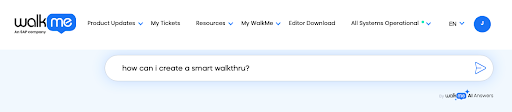
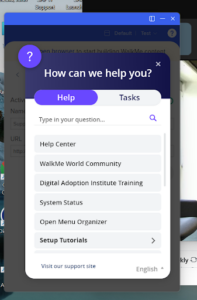
Zudem empfehlen wir die Nutzung des Flow Trackers für die Fehlerbehebung. Dieses wertvolle Tool unterstützt Sie bei der effektiven Verwaltung und Lösung technischer Probleme.
Um sich an den WalkMe Support zu wenden, legen Sie im Community-Portal, im Chat bzw. gegebenenfalls über den WalkMe Builder Assistant oder Issue Recorder einen Fall an.
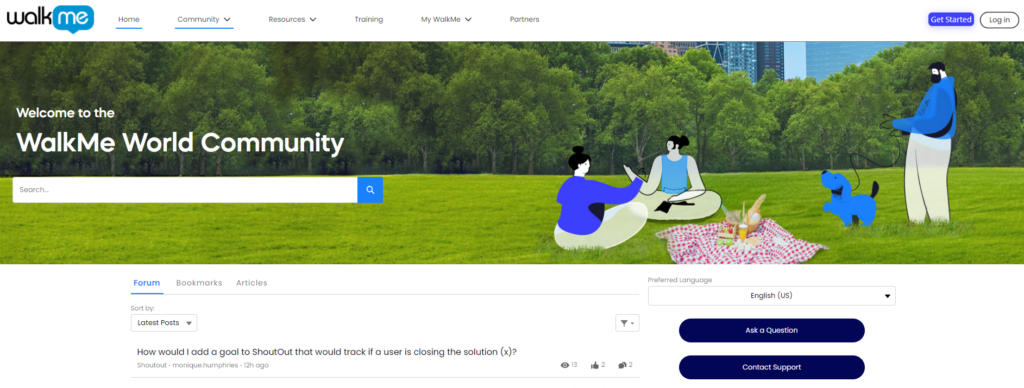
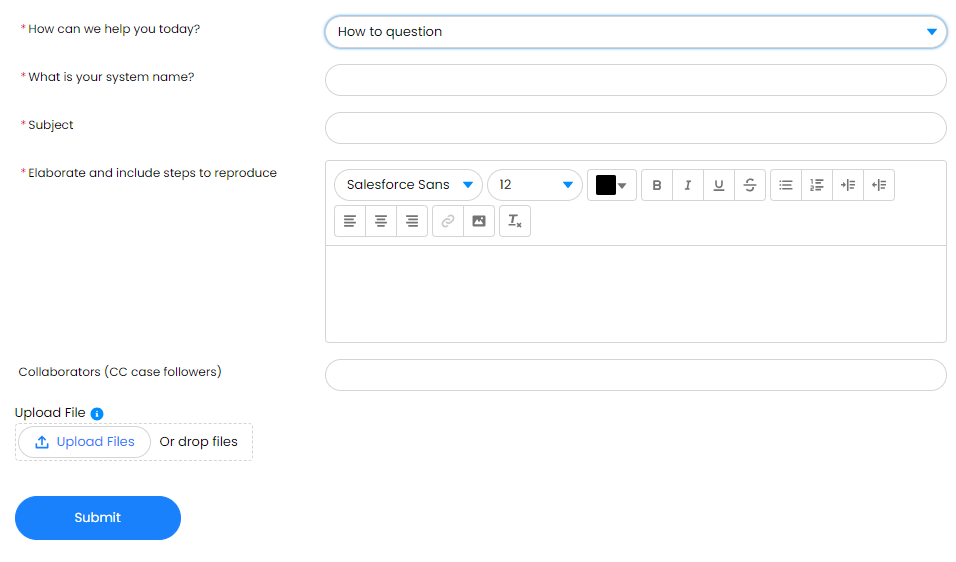 Mitwirkende hinzufügen (optional)
Mitwirkende hinzufügen (optional)

Sobald Sie einen Fall eingereicht haben, wird eine Fall-ID zugewiesen und Sie können den Fortschritt im Ticketportal verfolgen. Alle Antworten erscheinen im Fall und werden zudem per E-Mail gesendet. Siehe Fälle verwalten und verfolgen.
Manchmal haben Sie nur eine kurze Frage, möchten ein schnelles Update oder bevorzugen einfach den Chat als Kommunikationskanal. So oder so, wir haben das Richtige für Sie.

Schnellzugriff aus dem WalkMe Editor

Der WalkMe Builder Assistent hilft Entwicklern, wenn WalkMe-Elemente sich unvorhergesehen verhalten, und unterstützt sie dabei, das Problem an Ort und Stelle zu lösen oder direkt im Editor einen Bericht zu senden. Es wird empfohlen, nach Möglichkeit den WalkMe Builder Assistant zu verwenden. Das reduziert die Zeit bis zur Lösung, da automatisch Informationen über das betreffende Element erhoben werden.
Sobald mit dem WalkMe Builder Assistant ein Ticket erstellt wurde, können Sie den Status Ihrer Tickets im Activity Board verfolgen.
Nicht alle Tickets des WalkMe Builder Assistant werden an den WalkMe-Support weitergeleitet, aber wenn ein Support-Fall geöffnet wurde, wird der Fall auch dem Ticket-Portal des WalkMe World Support hinzugefügt.
Mit dem WalkMe Issue Recorder können Sie Support-Tickets direkt aus dem Flow Tracker heraus anlegen, während Sie sich im Vorschaumodus befinden.
Sie können eine Video-Bildschirmaufzeichnung des gemeldeten Problems hinzufügen, gegebenenfalls auch mit Audio sowie detaillierten Protokollen.
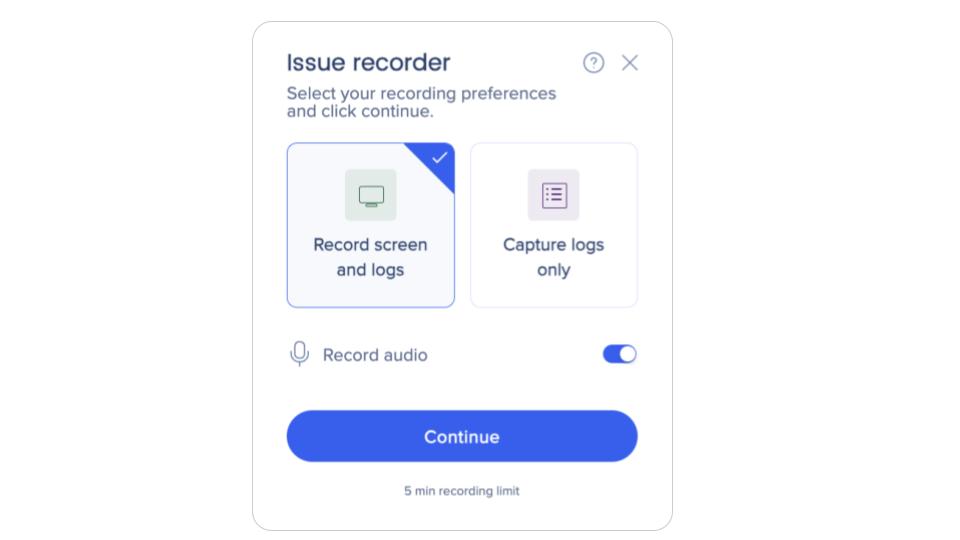
Sobald mit dem WalkMe Issue Recorder ein Ticket angelegt wurde, können Sie seinen Status im Activity Board verfolgen. Der Fall wird auch dem Ticket-Portal des WalkMe World Support hinzugefügt.
So können Sie Ihre offenen und abgeschlossenen Fälle ansehen:
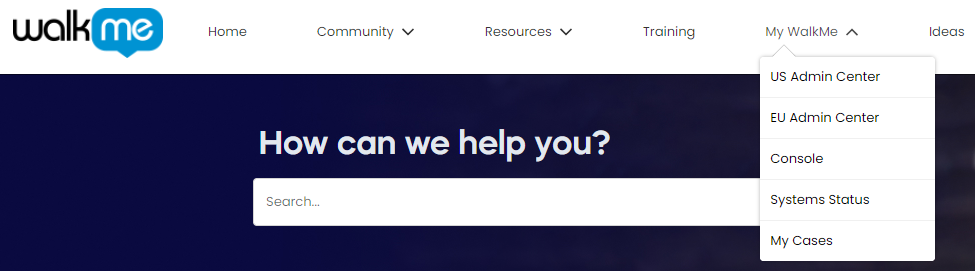
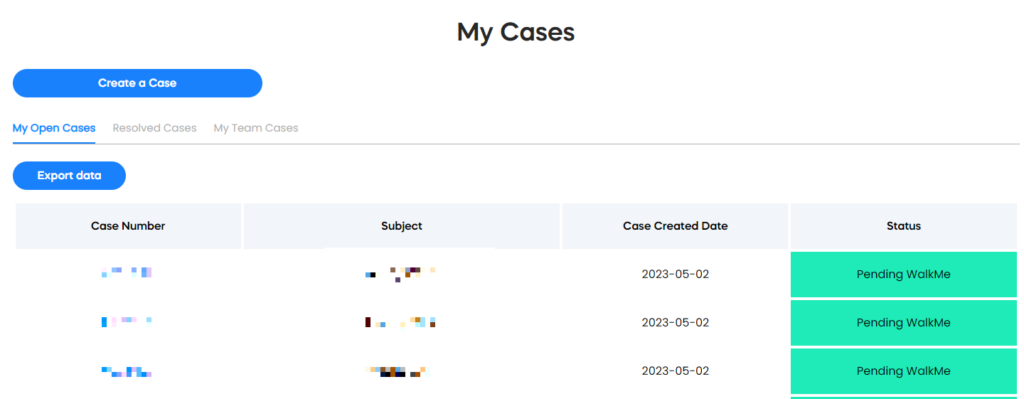
Auf der Registerkarte My Team Cases können Sie alle mit Ihrem Konto verknüpften Fälle ansehen, auch wenn Sie das Ticket nicht selbst erstellt haben.
Das Feld „Elaborate and provide steps to reproduce“ im Contact Support Formular bietet Ihnen die Möglichkeit, zusätzlichen Kontext und weitere Details bereitzustellen, damit Ihr Support Engineer sofort mit der Untersuchung beginnen kann.
Wir empfehlen, die folgenden Informationen anzugeben, um die Untersuchung zu beschleunigen:
| Prioritätslevel | Beschreibung |
| p1 |
Kritisch: Eine wesentliche Systemfunktion funktioniert nicht, weshalb wichtige Geschäftsprozesse lahmgelegt sind, und es gibt keine Problemumgehung. Dies gilt für eine Produktionsumgebung und deutet darauf hin, dass das System nicht lädt oder der Anwendung des Kunden Schaden zufügt oder eine Systemkomponente wiederholt abstürzt. |
| p2 | Ernst: Das System ist funktionsfähig, aber degradiert, was erhebliche Auswirkungen auf den Geschäftsbetrieb hat – oder es besteht die Gefahr, dass Sie geschäftliche Fristen nicht einhalten können. |
| p3 | Tolerabel: Das System ist nutzbar, unkritische Funktionen oder Komponenten sind betroffen und das Problem hat keine signifikanten Auswirkungen auf den Betrieb. |
| p4 | Fragen: Enthält allgemeine Fragen, Dokumentationsanfragen oder andere unkritische systembezogene Probleme. Der Betrieb ist nicht beeinträchtigt. |
Ja, wir empfehlen, die folgenden Domänen speziell für den Support zuzulassen:
Zoom-Chat:
Schedule Once (um die Verfügbarkeit einer Bildschirmfreigabe anzuzeigen):
Anzeigen der vollständigen Liste der Zugriffsanforderungen für WalkMe:
Der WalkMe Support kann Sie bei technischen Problemen unterstützen. Außerdem helfen wir Ihnen bei „How to“-Fragen weiter.
Bei anderen Themen verbindet unser Team Sie eventuell direkt mit einem geeigneten Ansprechpartner.
Bitte teilen Sie dem Support Engineer mit, wann Sie verfügbar sind. Wir werden unser Bestes tun, um Ihrem Anliegen nachzukommen.
Unser Team ist weltweit verteilt, um Ihnen so schnell wie möglich antworten zu können. Wenn Sie möchten, dass Ihr Ticket in einer bestimmten Zeitzone bearbeitet wird, teilen Sie dies bitte Ihrem Agenten innerhalb des Tickets mit.
Wir möchten bei jedem Fall auf ein bestimmtes Problem eingehen, damit die Ziele und Zeitachsen klar sind.
Damit WalkMe-Support auf Ihr SAP-gehostetes Konto zugreifen kann, um Probleme in Echtzeit zu beheben, muss Ihr Systemadministrator (Admin-Benutzer) den Zugriff im Admin Center aktivieren, der standardmäßig eingeschränkt ist. Gehen Sie zum Admin Center > Security > WalkMe-Zugriff, aktivieren Sie „WalkMe-Zugriff“, legen Sie das Zeitfenster fest und fügen Sie optional eine E-Mail-Adresse für die Identitätswechsel hinzu. Dies muss manuell erfolgen – WalkMe kann den Zugriff für Sie nicht aktivieren.
Mehr erfahren über die Zugriffsanforderungen für WalkMe SAP